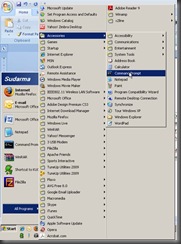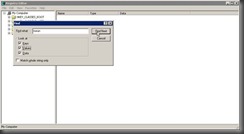Tipe Proxy Dan Kegunaannya Untuk Pemula
Proxy ada 3 macam yaitu:
1. Transparent proxy, Tipe proxy sebagai jembatan untuk menghubungkan komputer ke internet/jaringan, sesuai namanya, jika komputer menggunakan proxy tipe ini maka IP address realnya terlihat/bisa dilacak oleh server internet/webmaster, karena bersifat transparan, bisa dilookup dengan tool-tool internet biasa, proxy ini biasanya untuk melakukan caching, sehingga tidak perlu mengambil lagi data dari sebuah situs, efeknya akses sebuah situs yang sudah dicache menjadi lebih cepat, proxy ini biasanya menggunakan port 3128(default), 80, atau 8080
2. Anonymous proxy, hampir sama dengan transparent, bedanya, IP real komputer disembunyikan, namun sebuah server/webmaster mengetahui bahwa server diakses menggunakan sebuah proxy anonymous dan masih bisa melacak informasi-informasi lain selain IP real seperti browser user-agent, Country, ISP yang digunakan, itu lah kenapa disebut anonymous, tidak ada port default untuk proxy ini, bisa menggunakan 80,8080, 81, 82 ataupun 3128
3. Elite Proxy, hampir sama seperti anonymous proxy, bedanya semua informasi disembunyikan dan server/webmasters tidak akan dapat melacak baik browser user-agent, ISP, dan Country flag, server hanya dapat melookup informasi server elite proxy saja. Proxy ini defaultnya menggunakan port 9415, namun sedikit sekali proxy tipe ini yang bisa digunakan bebas, kalaupun ada latency servernya lambat.
untuk dapat mengetahui daftar-daftar 3 tipe proxy tersebut bisa membuka situs proxy-list disana terdapat daftar-daftar proxy yang bisa digunakan dan bisa difilter berdasarkan, port, negara, dan tipe proxynya.
Penggunaan Proxy Melalui Browser(Firefox)
sebenarnya apa sih gunanya Proxy?
1. Untuk meningkatkan kecepatan browsing atau transfer data, karena seperti dibahas sebelumnya proxy mengcache sebuah situs atau data internet, sehingga client/komputer tidak perlu lagi mengambil data dari internet, cukup dari server proxy (tentunya sebuah situs yang sudah dikunjungi/dicache)
2. Meminimalisir kerja DNS server ISP, karena yang bertugas melookup sebuah domain bukan lagi server DNS ISP, melainkan server proxy, coba saja lihat status browser, maka tidak akan ditemui lagi status 'looking up domain" melainkan tinggal waiting dan transfering saja. cth DNS ISP saya SMART termasuk buruk, dengan menggunakan proxy dari ISP lain yang lebih baik maka kecepatan browsing jadi meningkat.
3. sebagai filter/firewall, dengan proxy server bisa diatur situs mana saja yang bisa dikunjungi dan tidak, mengatur waktu pemakaian internet khusus jam-jam tertentu, sementara untuk firewall, bisa digunakan untuk memblok/redirect port-port tertentu.
4. Untuk keamanan, sebuah proxy server bisa menyembunyikan informasi-informasi mengenai komputer kita dari serangan hacker/cracker (anonymous dan elite proxy)
5. untuk mengatasi masalah pembatasan oleh ISP/admin jaringan dan internet, hehehe... :P
ok, semoga bermanfaat, CMIIW (Correct Me If I Wrong) :)
Perbedaan Kbps dan KBps Untuk Pemula
Sering kita nemuin orang yang salah kaprah tentang Kbps dan KBps (perhatikan huruf B-nya ada yang kecil dan ada yang besar).
Biasanya sih terjadi ketika meliat iklan inet, lalu membeli, terus setelah dicoba eehhh ternyata hasilnya gak sesuai dengan yang diharapkan. Sebenernya bukan gak sesuai, cuman kita salah kaprah aja. huruf tersebut beda arti.
Gini penjelasannya:
B = byte
b = bit
KBps (Kilobyte per second)
Kbps (Kilobit per second)
Pengucapannya memang hampir-hampir mirip, tapi berbeda nilainya,
1 byte = 8 bit
Jadi jika seandainya anda ngeliat iklan inet dengan kecepatan 384 Kbps maka download real-nya adalah 384/8 = 48 KBps.
Beberapa yang umum ada di iklan
128 Kbps: 128/8= 16 KBps
256 Kbps: 256/8= 32 KBps
384 Kbps: 384/8= 48 KBps
512 Kbps: 512/8= 64 KBps
1 Mbps : 1024/8= 128 KBps
Terus kalo ada tambahan embel-embel up to, nah itu artinya kecepatan real-nya paling cepet segitu atau bisa jadi dibawah itu. Misal, up to 384 Kbps, artinya paling maksimal adalah 48 KBps. Beda kalo ada embel-embel dedicated, misal 1 Mbps dedicated itu artinya kecepatannya wajib dan harus 128 KBps, kalo kurang silahken klompain ke ISP-nya, memang sih ada banyak pengaruh laen kenapa gak dapet full walau udah ada embel dedicated.
Kalo ndak ada tulisannya sama sekali? Nah silahken tanya sama ISP anda, apakah up to atau dedicated.
Ingat aja ntar kalo nemu kaya gitu tinggal liatin huruf-nya aja, kalo kecil bit kalo gede byte. Biasanya nih, kalo iklan-iklan hampir semuanya pake B yang kecil, biar keliatan cepet dan sangar, tapi pada kenyataannya ntu nilai mesti di bagi dengan 8 dolo biar jadi byte.
Kalo pengen tau kecepatan inet, bukan diliat dari icon komputer yang idup-nyala deket jam itu bro, itu mah kecepatan koneksi LAN-nya, klo mau liat bisa cek di brosur ISP-nya, atau kalo mau realnya saat dipake berapa bisa cek di speedtest.net atau situs-situs penyedia lainnya.
Tutorial cara instal Squid di Windows XP
Manfaat pakai Squid:
- Browsing semakin cepat (untuk situs yang sudah pernah dibuka)
- Ngirit bandwidth atau kuota pemakaian internet
- Expandable User (memperbanyak user yang boleh ikutan sharing internet)
Step by step instal:
- Copy folder “squid” hasil extract ke C:\
- Masuk ke Start >> Run >> CMD
- Muncul command terus ketik cd C:\squid\sbin (enter)
- squid -z (enter)
- squid -d 1 -D (enter). Jika nggak jalan otomatis, pencet “Ctrl+C“
- squid -i (enter)
- squid -O -D (enter)
- Selesai instal squid. Selanjutnya Start >> Run >> services.msc
- Cari services “Squid“, kemudian klik kanan dan “Start“
- Terakhir, setting proxy browser 127.0.0.1 port 3128
- Selesai, rasakan bedanya
Jika nggak mau ribet setting manual proxy browser ataupun YM, pakai aja Proxifier. Tinggal set proxy proxifier 127.0.0.1 port 3128 pilih yang HTTPS. Semua koneksi internet kamu akan jalan direct memakai squid.
Untuk uninstal squid:
- Masuk ke Start >> Run >> CMD
- Muncul command terus ketik cd C:\squid\sbin (enter)
- squid -r (enter)
- Normal lagi deh internet kamu kayak semula, jangan lupa setting ulang network browser kamu ke direct “No proxy“
Kaspersky Internet Security 2011 License Key Gratis – Spanish Promo
Seperti halnya yang pernah saya posting Kaspersky Internet Security 2011 versi China gratis untuk saat ini ada satu lagi Kaspersky Internet Security gratis 1 tahun license key untuk Spanish promo untuk license ini tidak dapat digunakan untuk versi english dan dalam hal ini saya tidak tahu apakah bisa diubah kedalam bahasa english versi. [ seperti dari postingan ini saya dapatkan ] tetapi jika anda berhasrat mengingikan KIS karena memang sudah banyak diketahui bahwa kaspersy merupakan salah satu Antivirus terbaik saat ini dan banyak orang membicarakanya.
Tetapi jika anda ingin mencoba merubah versi spanish ke english version anda dapat membaca artikel yang sebelumnya juga saya posting disini untuk langkah-langkahnya sama anda tinggal ikuti saja dari tutorial tersebut. Cara mengganti bahasa Kaspersky China ke English.
Kaspersky Internet Security 2011 License Key Gratis – Spanish Promo !
Kunjungi promo page berikut ini :
http://latam.kaspersky.com/KISgratis

Isikan informasi data diri anda yang dibutuhkan seperti pada gambar diatas dapat anda contoh untuk Promo code masukan ” c35e00be266f ” Pais atau country pada promo tidak ada negara indonesia jadi saya masukan negara suriname .
Klik tombol “Enviar” dan anda akan menrima email pemberitahuan yang berisi license dan link download KIS 2011 spanish version.
Download installer Kaspersky Internet Security 2011
http://downloads-am.kasperskyamericas.com/files/90day/la/kis2011_11.0.2.556-1881ES-MX.exe
Download Converter PDFZilla license key Gratis
PDFZilla adalah aplikasi converter yang dapat mengkonversi file PDF ke berbagai format dokumen dan format web termasuk Dokumen MS Word (DOC), Rich Text Document (RTF), Plain Text File (TXT), Gambar (BMP, JPG, GIF , PNG, TIF), File HTML, dan File Shockwave Flash (SWF). Ketika anda datang ingin melakukan konversi dari PDF ke salah satu format dokumen anda dapat melakukanya dengan mudah.
 Fitur Utama:
Fitur Utama:
- Convert PDF ke Word dengan semua teks, dan data grafis.
- Convert PDF ke File Rich Text. Anda dapat mengedit semua teks dan grafis dengan Windows Wordpad.
- Convert PDF ke file teks biasa. Anda dapat mengedit teks dengan Notepad.
- Convert PDF ke BMP, JPG, GIF atau file TIF.
- Convert PDF ke file HTML dan secara otomatis menghasilkan file Index.
- Convert PDF ke Animasi Shockwave Flash file yang dapat dipublikasikan di situs web.
- Convert semua halaman, atau perhalaman file PDF.
Support Me/2000/XP/Vista/Server * Mendukung Windows 2008 / 7

Download Converter PDFZilla license key Gratis seharga $29.95 kunjungi halaman promo berikut ini [ promo ini waktu terbatas ]
http://www.pdfzilla.com/giveaway.html
Speed-up Kinerja Komputer dengan SlimComputer Gratis
SlimComputer adalah perangkat lunak gratis untuk meningkatkan dan Speed-up Kinerja Komputer. Software ini menyediakan semua yang anda butuhkan untuk meningkatkan kinerja komputer Hanya saja ada beberapa fitur yang kurang dari alat ini yaitu untuk registry cleaner dan registry optimation. Perangkat lunak ini menggunakan teknologi cloud dan crowd-sourcing untuk mengumpulkan masukan dari profesional TI dan pengguna yang meningkatkan perangkat keras komputer dan konfigurasi perangkat lunak.

SlimComputer adalah software optimizer untuk PC anda yang baru saja dirilis pada October 2011 lalu, dengan ukuran file hanya 3.22Mb dalam format .exe yang siap anda install ledalam PC anda.
Speed-up Kinerja Komputer dengan SlimComputer Gratis
http://www.slimcomputer.com/
Monitor Koneksi Jaringan dengan Ping For Life
Administrator jaringan memiliki pekerjaan pemantauan status jaringan dan Ping for life adalah solusi lengkap untuk administrator jaringan. Alat freeware membantu administrator jaringan dan pengguna lainnya memantau status networking. Ini adalah salah satu yang paling sederhana. Anda dapat menambahkan sejumlah situs web atau alamat IP untuk memantau dan juga mengatur waktu ping.

Cukup anda download dan install dan masukan alamat host / Ip address dan klik pada tombol Add. Anda juga dapat menghentikan atau menunda setiap host atau alamat IP pemantauan setiap saat. Ada juga pilihan untuk alert dalam hal waktu menempatkan atau host tidak dapat diakses.
Ini juga merupakan program yang sangat ringan yang tidak mempengaruhi kinerja komputer anda. Ping for life adalah solusi lengkap untuk administrator jaringan dan untuk orang-orang yang harus mengetahui status koneksi melalui ICMP. Tidak mengandung iklan, spyware, atau malware, 100% gratis.
wow, Windows 7 Ultimate ternyata memang keren, saya pun bermaksud mencoba menggunakan Windows 7 Ultimate tersebut meskipun dalam kondisi 30 day-trials. Namun, setelah diinstall ada beberapa aplikasi / program yang saya butuhkan tidak dapat dijalankan pada windows tersebut, dan beberapa serial activation dan crack versi illegal tidak mampu untuk menghapus 30 day-trials (kalo gitu beli donk? ), akhirnya dan akhirnya yah… kembali lagi dech ke Windows XP kesayangankoe..
Aku pun mulai mencoba mencari berbagai cara untuk membuat tampilan Windows XP layaknya Windows 7 Ultimate, beberapa tools yang aku download dari internet telah dicoba dan hasilnya beberapa kali Install ulang komputer koe he..he.he.he
Namun, seperti film NARUTO dan ONE PIECE aku pantang menyerah dan akhirnya saudara, saudara aku temukan teknik mudah merubah tampilan Windows XP menjadi Windows 7 Ultimate. Silahkan mencoba langkah-langkah di bawah ini, NAMUN PERLU DIINGAT SEGALA RESIKO MENJADI TANGGUNGAN ANDA SENDIRI…
(1) Windows XP yang aku pake Windowx XP Gold SP3 (sudah aq coba dengan beberapa komputer, cara ini ok semua)
(2) Buatlah terlebih dahulu Restore Point (untuk menangkal segala kemungkinan)
(3) Downloadlah software-software dibawah ini
a. patch (UXTender) untuk Windowx XP sp3 – download (untuk SP2 silahkan cari sendiri)
b. SevenVG RTM Theme Windows XP to 7 – download atau silahkan download dari sini http://www.askvg.com/sevenvg-rtm-download-windows-7-rtm-theme-for-windows-xp/
c. Tools untuk merubah layar login dan logout seperti milih windows 7 Ultimate – download
d. Program Visual Task Tips – download atau silahkan download dari sini http://www.visualtasktips.com
(4) setelah semua tools tersebut anda dapatkan, berikutnya restart komputer anda dan jalankan dengan mode SAFE MODE (atau pada saat booting tekan tombol F8 untuk masukke ke pilihan SAVE MODE)
(5) jalankan program patch UXTender (yang telah anda download bagian a)
(6) restart lagi komputer anda dan jalankan pada mode biasa (jangan safe mode lagi )
(7) jalankan program/file First Install Me.msi yang terdapat pada folder Styler Toolbar dari paket SEVENVG RTM THEME (download bagian b diatas)
(8) kemudian jalankan program / file then run me.exe pada folder yang sama.
(9) jalankan program / file theme.exe pada folder theme yang terdapat pada paket yang sama (SEVENVG RTM THEME donlot bagian b di atas)
(10) sampai disini biasanya windows anda sudah terlihat seperti windows 7 khan? belum? kok belum ? kalo belum coba ganti desktop theme komputer anda dengan pilihan SEVENVG RTM seperti gambar di bawah ini.
(11) berikutnya adalah merubah tampilan windows logon / login. Buatlah folder logon didalam sub folder windows\resources perhatikan gambar di bawah ini.
(12) kemudian copy file logonui.exe yang terdapat dalam paket download bagian c di atas ke dalam folder windows\resource\logon yang barusan dibuat.
(13) copy juga file install.reg yang terdapat dalam paket yang sama (folder Reg Files) ke dalam folder windows\resources\logon (ditempat yang sama dengan logonui.exe)
(14) jalankan file install.reg yang terdapat dalam folder windows\resources\logon dengan mengklik dua kali file tersebut.
(15) kemudian coba restart komputer anda maka secara otomatis Windows XP anda akan nampak seperti Windows 7 Ultimate.
(16) terakhir, install program / file visualtasktips untuk menambah kemiripan windows XP anda dengan windows 7
SELAMAT MENCOBA….!!!
Deep Freeze adalah sebuah program aplikasi yang bersifat menjaga keamanan setting komputer anda dari tangan-tangan jahil yang tidak dikehendaki atau pun virus yang bermaksud merubah isi sistem komputer anda.
Namun hari ini saya mengalami kejadian aneh dimana icon deep freeze tersebut tidak tampil pada sudut kanan bawah taskbar, dan pengaktifan dengan tombol SHIFT+CTRL+ALT+F6 pun tidak dapat dilakukan, sedangkan saya memiliki program yang harus di install atau dipasang ke dalam komputer. (pada beberapa pengalaman yang lalu saya dengan tanpa ampun segera melakukan install ulang komputer… ya melelahkan memang, capek dech !!)
Dengan perasaan marah dan cemas mulai lah saya mengotak-atik program, klik sana, klik sini, eeh, kagak berhasil. dan akhirnya dengan membawa beberapa sajen saya pun segera bertanya dengan mbah google.co.id, mbah tolong saya untuk mengatasi permasalah ini. Dan dengan tersenyum manis mbah google pun langsung menjawab,
Cucukoe yang ganteng, gini caranya:
(1) klik tombol start, kemudian pilih sub menu Run.
(2) ketikkan perintah msconfig kemudian tekan tombol enter.
(3) pada jendela System Configuration Utility pilih tab startup.
(4) kemudian klik tombol Disable All, kemudian klik tombol OK
(5) secara otomatis program akan menampilkan System Configuration, klik tombol Exit Without Restart.
(6) selanjutnya klik tombol START pada taskbar komputer cucu, dan klik sub menu Log Off (log off komputer cucu)
(7) jika belum tampil juga, restart komputer, maka mudah2an tuh icon akan nampil lagie….
Cara Installasi dan Pemakaian Shadow Defender
Dengan mengaktifkan Shadow Mode maka komputer anda secara otomatis akan dioperasikan secara VIRTUAL artinya semua perubahan yang terjadi tidak akan disimpan secara fisik di sistem PC / Laptop anda. Misalnya, pada saat dijalankan ternyata ada virus yang berhasil menulari sistem anda, maka dengan melakukan restart komputer, secara otomatis program ini akan mengembalikan sistem anda seperti sedia kala tanpa terpengaruh sedikitpun.
Berbeda dengan software competitornya seperti Deep Freeze, software ini memperbolehkan kita untuk memilih file / folder yang tidak ikut di virtualkan. sehingga memudahkan kita untuk menyimpan dan mengolah data yang diperlukan. Artinya, walaupun proteksi virtual dilakukan terhadap drive C / D namun kita dapat menentukan sendiri mana file / folder yang tidak ikut di VIRTUALkan… wow, keren khan?
I. Cara Installasi program Shadow Defender
(1) download program tersebut dialamat http://www.shadowdefender.com/ pilih file 32bit / 64 bit (sesuai sistem operasi PC / Laptop anda). Kemudian jalankan program tersebut.
(2) klik tombol NEXT
(3) beri tanda centang pada kalimat I ACCEPT THE AGREEMENT
(4) klik tombol NEXT
(5) isi USER INFORMATION, kemudian klik tombol NEXT
(6) Klik tombol NEXT
(7) Klik tombol NEXT
(8) Klik tombol INSTALL
(9) Klik tombol FINISH (komputer otomatis restart)
II. Cara mengaktifkan / memakai Shadow Defender
(1) jalankan program SHADOW DEFENDER yang telah diinstall sebelumnya
(2) masukkan kode register anda dengan mengklik tombol REGISTER
(3) klik tombol EXCLUSION LIST untuk memilih folder-folder
yang nantinya tidak ikut di KUNCI.
klik tombol ADD FOLDER -> untuk menambah daftar folder
klik tombol APPLY -> untuk menyimpan daftar nama folder
(4) klik tombol MODE SETTING untuk memilih drive mana saja yang
akan di KUNCI
(5) klik tombol ENTER SHADOW MODE untuk memulai proses penguncian
(6) pilih ENTER SHADOW MODE ON BOOT
(7) Klik tombol OK (PERHATIAN penekanan tombol ini secara otomatis
langsung akan mengaktifkan anda ke mode shadow / PENGUNCIAN,
sehingga apapun yang anda ketik setelah tombol ini ditekan
tidak akan disimpan oleh sistem kecuali ke dalam folder-folder
yang telah didaftarkan pada langkah 3 di atas.
(8) RESTART KOMPUTER anda
Kemudian anda akan melihat logo SHADOW MODE di bagian tengah atas layar PC / Laptop anda (hal ini menandakan mode virtual / shadow telah diaktifkan)
Mengembalikan Data yang diHidden Virus
Seperti yang kita tahu saat ini banyak sekali Virus-virus komputer berkeliaran bebas melalui Flashdisk beberapa varian Virus bahkan berusaha menyembunyikan File/Folder dalam Flasdisk maupun Drive harddisk serta mengganti Folder tersebut dengan Folder Executable sehingga kelihatan seolah-olah Folder aslinya.
Untuk menampilkan kembali Folder yang di hidden dapat kita atasi dengan Cara sederhana sebagai berikut :
- tentukan dulu Drive yang akan di unHidden misalnya dalam Flashdisk e:
- klik start -> run -> cmd
- masuk ke Drive e: dengan perintah e:
- ketik perintah attrib -R -S -H /S /D kemudian tekan enter
- Tunggu sampai selesai kemudian Drive tersebut di refresh
- Lihat kembali Isi Flashdisk anda.. Taraaaaaa.. isi Flashdisk muncul kembali.
Menghapus Virus Jengkol

Salah satu ciri komputer terinfeksi virus JeNGKol adalah komputer akan logoff jika user menjalankan file .INF dan saat user mengedit file VBS.
Virus ini akan menyembunyikan file berekstensi .DOC, dengan cara membuat file duplikat sesuai dengan nama file yang disembunyikan untuk mengelabui user. Bagaimana cara membersihkan virus ini? Ikuti langkah berikut ini:
1. Putuskan komputer yang akan dibersihkan dari jaringan (LAN).
2. Nonaktifkan "System Restore" selama proses pembersihan (Windows XP).
3. Matikan proses virus. Untuk mematikan proses virus ini dapat menggunakan tools pengganti task manager seperti "Process explorer". Silahkan downlod tools tersebut di: http://download.sysinternals.com/Files/ProcessExplorer.zip.
4. Hapus registri yang dibuat oleh virus. Untuk mempermudah proses penghapusan silahkan salin script di bawah ini pada program notepad kemudian simpan dengan nama repair.vbs, kemudiai Jalankan file tersebut (klik 2x).
Dim oWSH: Set oWSH = CreateObject("WScript.Shell")
on error resume Next
oWSH.Regwrite "HKEY_LOCAL_MACHINE\Software\CLASSES\batfile\shell\open\command\","""%1"" %*"
oWSH.Regwrite "HKEY_LOCAL_MACHINE\Software\CLASSES\comfile\shell\open\command\","""%1"" %*"
oWSH.Regwrite "HKEY_LOCAL_MACHINE\Software\CLASSES\exefile\shell\open\command\","""%1"" %*"
oWSH.Regwrite "HKEY_LOCAL_MACHINE\Software\CLASSES\piffile\shell\open\command\","""%1"" %*"
oWSH.Regwrite "HKEY_LOCAL_MACHINE\SYSTEM\ControlSet001\Control\SafeBoot\AlternateShell","cmd.exe"
oWSH.Regwrite "HKEY_LOCAL_MACHINE\SYSTEM\ControlSet002\Control\SafeBoot\AlternateShell","cmd.exe"
oWSH.Regwrite "HKEY_LOCAL_MACHINE\SYSTEM\CurrentControlSet\Control\SafeBoot\AlternateShell","cmd.exe"
oWSH.Regwrite "HKEY_LOCAL_MACHINE\SOFTWARE\Microsoft\Windows NT\CurrentVersion\Winlogon\Shell","Explorer.exe"
oWSH.Regwrite "HKEY_LOCAL_MACHINE\SOFTWARE\Classes\VBSFile\Shell\Edit\Command\","C:\Windows\System32\notepad.exe %1"
oWSH.Regwrite "HKEY_LOCAL_MACHINE\SOFTWARE\Classes\VBSFile\DefaultIcon\","C:\Windows\System32\WScript.exe,2"
oWSH.Regwrite "HKEY_LOCAL_MACHINE\SOFTWARE\Classes\inffile\shell\Install\command\","C:\windows\System32\rundll32.exe setupapi,InstallHinfSection DefaultInstall 132 %1"
oWSH.RegDelete("HKEY_CURRENT_USER\Software\Microsoft\Windows\CurrentVersion\Policies\Explorer\NoFind")
oWSH.RegDelete("HKEY_CURRENT_USER\Software\Microsoft\Windows\CurrentVersion\Policies\Explorer\NoFolderOptions")
oWSH.RegDelete("HKEY_CURRENT_USER\Software\Microsoft\Windows\CurrentVersion\Policies\Explorer\NoRun")
oWSH.RegDelete("HKEY_CURRENT_USER\Software\Microsoft\Windows\CurrentVersion\Policies\Explorer\NoFileAssociate")
oWSH.RegDelete("HKEY_CURRENT_USER\Software\Microsoft\Windows\CurrentVersion\Policies\Explorer\NoDrives")
oWSH.RegDelete("HKEY_CURRENT_USER\Software\Microsoft\Windows\CurrentVersion\Policies\System\DisableRegistriTools")
oWSH.RegDelete("HKEY_CURRENT_USER\Software\Microsoft\Windows\CurrentVersion\Policies\System\DisableTaskMgr")
oWSH.RegDelete("HKEY_CURRENT_USER\Software\Microsoft\Windows\CurrentVersion\Policies\System\DisableCMD")
oWSH.RegDelete("HKEY_CURRENT_USER\Software\Microsoft\Windows\CurrentVersion\Policies\System\DisableRegedit")
oWSH.RegDelete("HKEY_CURRENT_USER\Software\Microsoft\Windows\CurrentVersion\Policies\System\RunLogonScriptSync")
oWSH.RegDelete("HKEY_CURRENT_USER\Software\Microsoft\Windows\CurrentVersion\Policies\System\HideLegacyLogonScripts")
oWSH.RegDelete("HKEY_CURRENT_USER\Software\Microsoft\Windows\CurrentVersion\Policies\System\HideLogoffScripts")
oWSH.RegDelete("HKEY_CURRENT_USER\Software\Microsoft\Windows\CurrentVersion\Policies\System\HideStartupScripts")
oWSH.RegDelete("HKEY_CURRENT_USER\Software\Microsoft\Windows\CurrentVersion\Policies\System\RunStartupScriptSync")
oWSH.RegDelete("HKEY_CURRENT_USER\Software\Microsoft\Windows\CurrentVersion\run\JeNGKoL")
oWSH.RegDelete("HKEY_LOCAL_MACHINE\SOFTWARE\Classes\VBSFile\NeverShowExt")
oWSH.Regwrite "HKEY_LOCAL_MACHINE\SOFTWARE\Classes\VBSFile\","VBScript Script File"
oWSH.Regwrite "HKEY_LOCAL_MACHINE\SOFTWARE\Classes\VBSFile\FriendlyTypeName","VBScript Script File"
oWSH.RegDelete("HKEY_LOCAL_MACHINE\Software\Microsoft\Windows\CurrentVersion\Policies\System\DisableRegistriTools")
oWSH.RegDelete("HKEY_LOCAL_MACHINE\Software\Microsoft\Windows\CurrentVersion\Policies\System\DisableTaskMgr")
oWSH.RegDelete("HKEY_LOCAL_MACHINE\Software\Microsoft\Windows\CurrentVersion\Policies\System\DisableRegedit")
oWSH.RegDelete("HKEY_LOCAL_MACHINE\Software\Microsoft\Windows\CurrentVersion\Policies\System\RunLogonScriptSync")
oWSH.RegDelete("HKEY_LOCAL_MACHINE\Software\Microsoft\Windows\CurrentVersion\Policies\System\EnableLUA")
oWSH.RegDelete("HKEY_LOCAL_MACHINE\Software\Microsoft\Windows\CurrentVersion\Policies\Explorer\NoFolderOptions")
oWSH.RegDelete("HKEY_LOCAL_MACHINE\Software\Microsoft\Windows\CurrentVersion\Policies\Explorer\NOFind")
oWSH.RegDelete("HKEY_LOCAL_MACHINE\Software\Microsoft\Windows\CurrentVersion\Policies\Explorer\NORun")
oWSH.RegDelete("HKEY_LOCAL_MACHINE\Software\Microsoft\Windows\CurrentVersion\Policies\Explorer\NoDrives")
oWSH.RegDelete("HKEY_LOCAL_MACHINE\Software\Microsoft\Windows\CurrentVersion\Policies\Explorer\NoDriveAutoRun")
oWSH.RegDelete("HKEY_LOCAL_MACHINE\SOFTWARE\Microsoft\Windows\CurrentVersion\policies\WinOldApp\")
oWSH.RegDelete("HKEY_LOCAL_MACHINE\SOFTWARE\Microsoft\Windows NT\CurrentVersion\Image File Execution Options\Msconfig.exe\")
oWSH.RegDelete("HKEY_LOCAL_MACHINE\SOFTWARE\Microsoft\Windows NT\CurrentVersion\Image File Execution Options\regedit.exe\")
oWSH.RegDelete("HKEY_LOCAL_MACHINE\SOFTWARE\Microsoft\Windows NT\CurrentVersion\Image File Execution Options\cmd.exe\")
oWSH.RegDelete("HKEY_LOCAL_MACHINE\SOFTWARE\Microsoft\Windows NT\CurrentVersion\Image File Execution Options\taskmgr.exe\")
oWSH.RegDelete("HKEY_LOCAL_MACHINE\SOFTWARE\Microsoft\Windows NT\CurrentVersion\Image File Execution Options\cmd.exe\")
oWSH.RegDelete("HKEY_LOCAL_MACHINE\SOFTWARE\Microsoft\Windows NT\CurrentVersion\Image File Execution Options\regedit32.exe\")
oWSH.RegDelete("HKEY_LOCAL_MACHINE\SOFTWARE\Microsoft\Windows NT\CurrentVersion\Image File Execution Options\rstrui.exe\")
oWSH.RegDelete("HKEY_LOCAL_MACHINE\SOFTWARE\Microsoft\Windows NT\CurrentVersion\Image File Execution Options\attrib.exe\")
oWSH.RegDelete("HKEY_LOCAL_MACHINE\SOFTWARE\Microsoft\Windows NT\CurrentVersion\Image File Execution Options\command.com\")
oWSH.RegDelete("HKEY_LOCAL_MACHINE\SOFTWARE\Microsoft\Windows NT\CurrentVersion\Image File Execution Options\install.exe\debugger")
oWSH.RegDelete("HKEY_LOCAL_MACHINE\SOFTWARE\Microsoft\Windows NT\CurrentVersion\Image File Execution Options\setup.exe\debugger")
oWSH.RegDelete("HKEY_CURRENT_USER\Software\Microsoft\Windows\CurrentVersion\Policies\ActiveDesktop\")
oWSH.RegDelete("HKEY_CURRENT_USER\Software\Microsoft\Windows\CurrentVersion\Policies\Associations\")
oWSH.RegDelete("HKEY_CURRENT_USER\Software\Microsoft\Windows\CurrentVersion\Policies\explorer\DisallowRun\")
oWSH.RegDelete("HKEY_CURRENT_USER\Software\Microsoft\Windows\CurrentVersion\Policies\explorer\Run\")
oWSH.RegDelete("HKEY_CURRENT_USER\Software\Microsoft\Windows\CurrentVersion\Policies\WindowsUpdate\")
oWSH.RegDelete("HKEY_LOCAL_MACHINE\SOFTWARE\Microsoft\Windows\CurrentVersion\policies\ActiveDesktop\")
oWSH.RegDelete("HKEY_LOCAL_MACHINE\SOFTWARE\Microsoft\Windows\CurrentVersion\policies\Explorer\Run\")
5. Hapus file duplikat yang dibuat oleh virus dengan ciri-ciri:
- Menggunakan icon JPEG atau VBS
- Ukuran 14 KB
- Type file JPEG Image atau VbScript Script File
Untuk mempermudah proses pencarian virus, silahkan gunakan fungsi Search windows.
6. Untuk pembersihan optimal dan mencegah infeksi ulang, lindungi komputer Anda dengan anti virus yang sudah dapat mendeteksi dan membasmi virus ini.
Tips Membeli dan Merawat Printer
Mungkin saja printer bukan barang yang termasuk komponen utama dalam dunia komputer, tapi tetap saja diperlukan untuk mencetak dokumen anda. Jika anda memutuskan untuk membeli sebuah printer, sebaiknya perhatikan hal-hal berikut ini :
- Pilihlah jenis printer yang sesuai dengan kebutuhan anda. Jika anda hanya membutuhkan printer untuk mencetak dokumen saja jangan beli yang mahal, belilah yang standar saja misalnya printer hp D1360, Canon Ip 1880 dll.
- Gunakan tinta yang mutunya bagus untuk memperpanjang umur catridge printer. Walaupun harganya agak mahal sedikit, namun dijamin tinta tidak akan sampai bocor dari catridge.
- Lakukan tes printer di tempat penjualnya. Walupun kita membeli baru, tidak menutup kemungkinan printer tersebut error dari pabriknya karena saya pernah mengalami hal tersebut. Sebaiknya suruh penjual untuk memasang catridgenya juga, kalau perlu, kamu test printer tersebut di toko tempat kamu membelinya.
- Jangan gunakan printer secara terus menerus tanpa berhenti. Misalnya kita mau mencetak dokumen sebanyak 100 lembar, berilah jeda waktu sekitar 10-15 menit untuk memperpanjang umur catridge printer.
- Gunakan tisu halus untuk membersihkan catridge. Jangan gunakan kertas atau bahan lain untuk membersihkan catridge, karena dapat menggores head catridge kamu.
Agar font tidak berubah ketika dibuka di komputer lain
Saya rasa, kita sering memiliki kendala ketika dokumen yang kita buat, jenis fontnya berubah bila dibuka di computer lain. Hal ini disebabkan pada computer tersebut tidak ada font yang sesuai. Kejadian ini tentu sangat menjengkelkan. Apalagi bila kita sedang mengerjakan tugas dan mengharuskan menggunakan jenis font tersebut, setelah mencoba diprint di computer rental, ternyata fontnya berubah. Untuk mengatasi hal tersebut, bisa Anda coba cara berikut.
- Klik logo Office > Word Options.
- Klik tab Save lalu ceklis Embed fonts in the file. Klik OK.
Setelah melakukan trik ini, meskipun di computer lain tidak ada jenis font yang kita gunakan, font yang kita gunakan tidak akan berubah. Bahkan, secara otomatis nama font yang kita gunakan akan tampil pada daftar font.
Trik ini saya coba di Microsoft Word 2007. Saya belum mencoba di versi lainnya termasuk bila dibuka di versi yang lebih rendah.
Mengembalikan Menu Run
Virus bisa datang kapan pun terutama computer/laptop kita terhubung dengan media eksternal. Salah satu ancamannya adalah menyembunyikan menu RUN. Bagi orang awam, tentu saja ini bisa membuat panik. Kalau sudah tidak bisa diatasi sendiri, pasti bertanya bagaimana mengembalikan menu RUN yang hilang.
Sebenarnya bukan hilang, tetapi disembunyikan. Banyak cara mengembalikannya. Tentu saja, kalau terserang virus, bersihkan dulu computer/laptopnya sebelum melakukan langkah ini.
- Klik Start > All Programs > Accessories > Command Prompt.
- Ketik regedit lalu tekan ENTER.
- Tekan F3. Pada kotak pencarian yang muncul, ketik norun lalu tekan ENTER.
- Klik dua kali NoRun.
- Kalau nilainya 1, berarti DWORD NoRun aktif, sehingga disembunyikan di Start menu. Ubah nilainya menjadi 0 (nol).
- Tekan lagi F3 dan ulangi langkah di atas untuk mencari NoRun yang lain.
Kalau masih belum tampil, restart computer/laptop Anda.
Membuat Shortcut Shutdown
Membuat Shortcut Perintah Shutdown dan Reboot : Untuk men-shutdown computer biasanya melalui sebuah “ritual” seperti berikut ini, klik Menu Start >> Turn Off Computer >> Tun Off kemudian kita tunggu beberapa saat hingga komputer melakukan proses shutdown. Ritual tersebut memerlukan beberapa langkah yang tentunya memakan waktu beberapa lama atau bahkan dapat dikatakan agak “ribet”. Nah, dengan tips berikut ini, hal tersebut tidak perlu terjadi lagi. Kita hanya perlu membuat shortcut untuk perintah shutdown ini pada desktop. Dengan shortcut tersebut, untuk men-shutdown komputer, dapat kita lakukan hanya dengan satu klik saja. Selain perintah shutdown, perintah restart dan log off juga dapat dibuatkan shortcutnya pada desktop sehingga menjadikan dua “pekerjaan” tersebut lebih praktis dan cepat. Jika tertarik, silakan ikuti tips triknya berikut ini.
FORMAT PERINTAH
Sebelum memulai membuat shortcutnya, kita harus mengetahui format perintahnya terlebih dahulu baik perintah shutdown, perintah restart (reboot), maupun perintah log off. Formatnya adalah seperti berikut ini.
Shutdown –s >> adalah perintah untuk melakukan shutdown
Shutdown –r >> adalah perintah untuk melakukan restart (reboot)
Shutdown –l >> adalah perintah untuk melakukan log off dari current user
Selain perintah
Parameter "time delay"
-t xx >> adalah parameter waktu tunggu (time delay) dengan ukuran detik
Contoh aplikasi perintah & parameter
Shutdown –s –t 30 >> perintah shutdown akan dilakukan dalam waktu 30 detik.
Shutdown –r –t 15 >> perintah restart akan dilakukan dalam waktu 15 detik.
Shutdown –l –t 10 >> perintah log off akan dilakukan dalam waktu 10 detik.
Parameter "comment"
-c “teks” >> adalah parameter yang digunakan untuk menambahkan komentar berupa teks (maksimal 127 karakter) yang ingin kita tampilkan sebelum pelaksanaan perintah tersebut dilaksanakan.
Contoh aplikasi perintah & parameter
Shutdown –s –c “Sebentar lagi komputer akan melakukan shutdown” >> teks “Sebentar lagi komputer akan shutdown” akan tampil sesaat sebelum komputer shutdown.
Shutdown –s –c “Sebentar lagi komputer akan melakukan restart” >> teks “Sebentar lagi komputer akan restart” akan tampil sesaat sebelum komputer restart.
Shutdown –l –c “Sebentar lagi komputer akan melakukan log off” teks “Sebentar lagi komputer akan log off” akan tampil sesaat sebelum komputer log off.
Kombinasi Parameter
Jika menginginkan, kita juga dapat mengkombinasikan kedua parameter di atas, parameter time delay dan parameter comment.
Contoh aplikasi perintah dengan kombinasi parameter
Shutdown –r –t 20 –c “Sebentar lagi komputer akan melakukan restart” >> teks “Sebentar lagi komputer akan melakukan restart” akan muncul pada saat sebelum komputer restart dengan time delay 20 detik.
Hal tersebut berlaku juga untuk perintah restart dan log off.
LANGKAH MEMBUAT SHORTCUT SHOTDOWN CS
Pertama, klik kanan pada desktop (area bebas) kemudian pilih New kemudian pilih Shortcut hingga muncul jendela “Create shortcut”, seperti di bawah ini.
Kedua, ketikkan perintahnya (shutdown, restart, log off) seperti telah dijelaskan di muka kemudian lanjutkan dengan menekan next hingga muncul jendela “Select a Title for the Program”, seperti di bawah ini.
Ketiga, kemudian namai shortcut tersebut kemudian dilanjutkan dengan menekan finish.
Keempat, selesai.
Sekarang, kita telah berhasil membuat shortcut shutdown (dan/atau restart, atau log off) pada desktop. Untuk melihat hasilnya, silakan untuk mencobanya dengan mengklik shortcut tersebut.
Berikut ini screenshot dengan perintah “SHUTDOWN –S –T 30 C “KOMPUTER INI AKAN SEGERA SHUTDOWN” (tanpa tanda petik), seperti di bawah ini.
Selamat Mencoba dan Berkreasi!!